Wie verwende ich PCPartPicker zum Erstellen eines PCs?
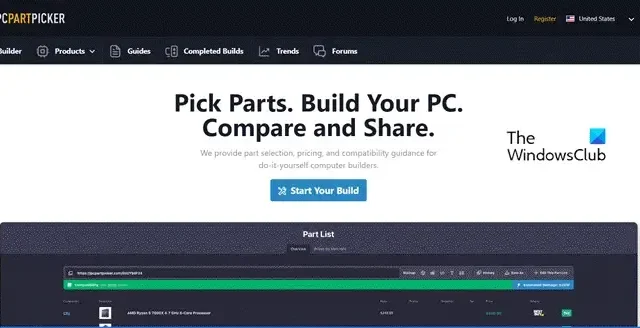
PCPartPicker kann Sie auf Ihrem Weg zum PC-Bau unterstützen. Es kann Ihnen dabei helfen, die richtige Komponente zu finden und einen PC ohne Engpässe zu erstellen. In diesem Beitrag erfahren Sie, wie Sie PCPartPicker zum Erstellen Ihres Computers verwenden können.
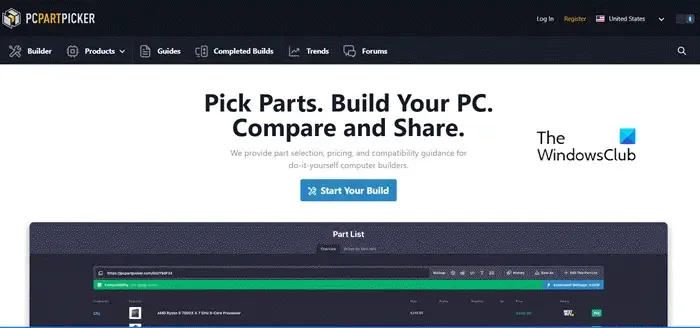
Verwenden Sie PCPartPicker, um die richtigen Komponenten für Ihren PC zu erhalten
PCPartPicker ist eine der beliebtesten Online-Plattformen, mit der Sie die richtigen Komponenten für Ihr System auswählen können. Sie können die Hardware beurteilen und ein Programm zur Erstellung Ihres Computers erstellen. Die Website hostet Informationen zu verschiedenen Hardwarekomponenten in ihrer Datenbank, wie z. B. Motherboard, CPU, GPU, Speicher und mehr. Sie können den Preis, die Bewertungen und die Spezifikationen einer bestimmten Komponente überprüfen, bevor Sie sich für den Kauf entscheiden.
Erstellen Sie ein PCPartPicker-Konto
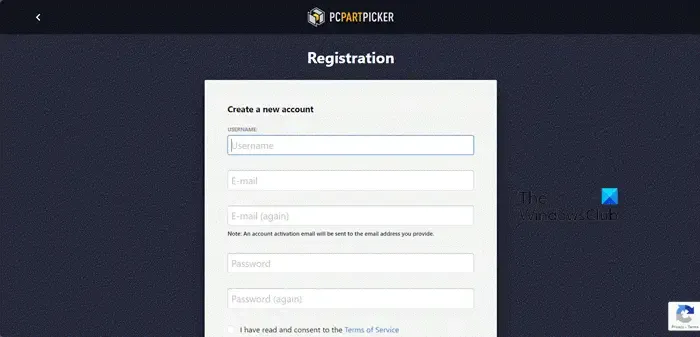
Das allererste, was Sie tun müssen, um PCPartPicker zu verwenden, ist die Erstellung eines Kontos. Sie können die unten aufgeführten Schritte ausführen, um dasselbe zu tun.
- Öffnen Sie Ihren Browser und gehen Sie zu pcpartpicker.com.
- Klicken Sie nun oben rechts auf dem Bildschirm auf die Schaltfläche „Registrieren“ .
- Geben Sie Ihre Daten ein und klicken Sie dann auf Registrieren.
- Sie erhalten eine E-Mail an Ihre registrierte E-Mail-Adresse. Gehen Sie einfach dorthin und aktivieren Sie Ihr Konto.
- Sobald Ihr Konto aktiviert ist, melden Sie sich an und ändern Sie bei Bedarf Ihr Land in der rechten Ecke des Bildschirms.
Auf diese Weise können Sie Ihr PCPartPicker-Konto einrichten.
Bauen Sie Ihren PC


Bauanleitungen![]()
Wenn Sie Builds sehen möchten, die andere Benutzer wie Sie mit diesem Tool erstellt haben, gehen Sie zum Abschnitt „Abgeschlossene Builds“ .
Sie können Änderungen an diesen Builds vornehmen und diese für sich selbst speichern. Um dasselbe zu tun, gehen Sie jetzt zu einem beliebigen vorgefertigten PC, navigieren Sie zu „Vollständige Preisaufschlüsselung anzeigen“ > „Diese Teileliste bearbeiten“, nehmen Sie die erforderlichen Änderungen vor und klicken Sie dann auf „Speichern unter“.

Nachdem Sie nun eine Vorstellung davon haben, wie die Dinge funktionieren, sehen wir uns nun an, wie Teile ausgewählt werden. Um dasselbe zu tun, befolgen Sie die unten aufgeführten Schritte.
- Klicken Sie auf der Startseite der Website auf Builder.
- Sie sehen verschiedene Kategorien; Beginnen Sie einfach mit einer Ihrer Entscheidungen.
- Analysieren Sie nun verschiedene Produkte in dieser Kategorie anhand des dort genannten Preises, der Bewertung und anderer Parameter.
- Wenn Sie ein bestimmtes Produkt hinzufügen möchten, klicken Sie auf die Schaltfläche Hinzufügen . Wenn Sie mehrere Produkte hinzufügen möchten, wählen Sie diese aus und klicken Sie auf „Aus Auswahl hinzufügen“.
- Sie können verschiedene Komponenten aus unterschiedlichen Kategorien verwenden und diese dann auf Kompatibilität prüfen.
- Falls Sie nach der Auswahl verschiedener Produkte das Gefühl haben, dass etwas fehlt, klicken Sie auf die Option + Weitere hinzufügen… .
- Sie sehen verschiedene Links, darunter +Benutzerdefiniertes Teil hinzufügen , mit dem Sie Elemente hinzufügen können, die nicht auf der Website vorhanden sind.

Speichern und teilen Sie Ihren Build
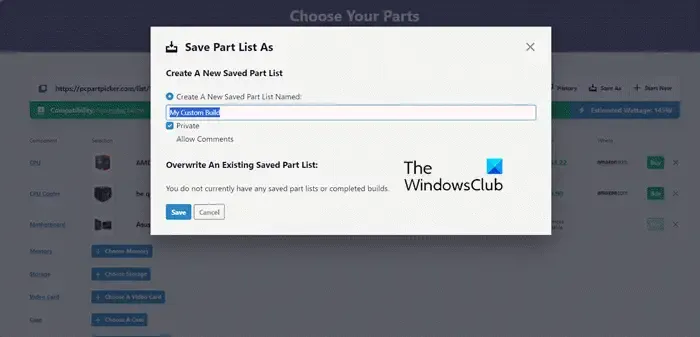
Nachdem wir nun unseren Build erstellt haben, ist es an der Zeit, ihn zu speichern, und wenn Sie wie ich sind, dann stellen Sie Ihr Computer-Know-how zur Schau. Um dasselbe zu tun, befolgen Sie die unten aufgeführten Schritte.
- Nachdem Sie alle Komponenten hinzugefügt haben, klicken Sie auf Speichern unter .
- Jetzt müssen Sie alle genannten Felder ausfüllen, alle Parameter auswählen und dann auf die Schaltfläche Speichern klicken . Dies kann über die Option „Gespeicherte Teileliste“ auf dem Startbildschirm angezeigt werden.
- Unter „Wählen Sie Ihre Teile“ können Sie den Link über dem Kompatibilitätssymbol kopieren, um ihn mit Ihren Freunden zu teilen.
Das ist es!
Wie füge ich benutzerdefinierte Teile zu PCPartPicker hinzu?
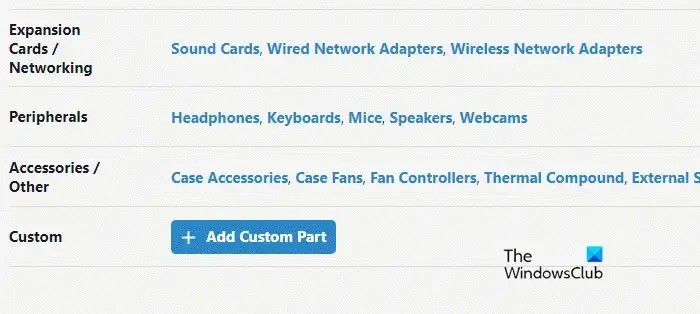
Wenn Sie sich auf dem Bildschirm „Teile auswählen“ befinden und Komponenten hinzugefügt haben, scrollen Sie nach unten, und dort sehen Sie eine Schaltfläche mit der Bezeichnung +Benutzerdefiniertes Teil hinzufügen. Sie müssen darauf klicken, den Link der Komponente einfügen, die nicht auf der Website vorhanden ist, und sie dann hinzufügen.
Wie funktioniert PCPartPicker?
PC PartPicker verfügt über eine riesige Datenbank verschiedener Computerkomponenten, die man sich ansehen und zu einem Abschnitt hinzufügen kann, um deren Kompatibilität zu vergleichen. Es wurde der vorläufige Preis der Produkte genannt, damit jeder, egal welches Budget, dort einen PC bauen kann.
Kann ich der PCPartPicker-Kompatibilität vertrauen?
Der Kompatibilität von PCPartPicker kann man vertrauen, da ihre Kompatibilität in den meisten Fällen absolut genau ist. Wenn Sie jedoch immer noch Zweifel haben, bauen Sie mithilfe der Website einen PC und zeigen Sie das Ergebnis dann einem Fachexperten. Lassen Sie sie analysieren und sehen, ob der PC kompatibel ist oder nicht.



Schreibe einen Kommentar